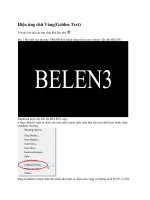Hiệu Ứng Chữ Nhựa Với Layer Styles Photoshop Cs6 ppt
Bạn đang xem bản rút gọn của tài liệu. Xem và tải ngay bản đầy đủ của tài liệu tại đây (353.25 KB, 8 trang )
Hiệu Ứng Chữ Nhựa Với
Layer Styles Photoshop
Cs6
Hiệu Ứng Chữ Nhựa Với Layer Styles Photoshop Cs6
Trong hướng dẫn này tạo hiệu ứng chữ nhựa Photoshop Cs6 bạn sẽ học
cách làm thế nào để sử dụng layer Styles để dễ dàng làm cho nó trông giống
như văn bản nhựa. Để tạo ra các hiệu ứng chúng ta sẽ sử dụng một số “
contours”.
Bước 1:
Mở một tào liệu Photoshop với tài liệu mới với kích thước 600x300 và nền
màu đen và đánh chữ mà bạn muốn tạo hiệu ứng ở đây tôi đánh chữ:
Lmt.com.vn và Fond chữ đậm
Bước 2:
Bây giơ bạn chọn Layer chữ kích chuột phải chọn Blending option và bạn
chọn Color Overlay điền màu của nó như sau:
Bước 3:
Vẫn ở bảng Blending Option bạn chọn Inner Glow
Bước 4:
Bạn tiếp tục chọn Bevel and Emboss ở Gloss contour bạn chọn Ring-Triple
nếu như máy bạn không có thì bạn làm như sau bạn kích vào ô tam giác nhỏ
màu đen và chọn contour và chọn Append nó sẽ hiện ra đầy đủ bạn làm như
hình
Bước 5:
Bạn chọn contour và ở phần Contour bạn chọn Shallow slope – valley
Bây giờ bạn copy thêm một Layer chữ nữa bằng cách nhấn Ctrl+J
Bước 6:
Bạn không sử lý Layer bạn vừa copy mà bạn tiếp tục với Layer đầu bạn vẫn
vào Blending Option và chọn strock màu thì bạn chọn màu giống như Layer
chữ
Bước 7:
Áp dụng Bevel and Emboss như sau:
KQ: